Gdy znajdziesz wzorniki w trybie online i pobierzesz je, program Visio przechowuje je w folderze Moje kształty . W tym miejscu możesz je znaleźć, gdy wszystko będzie gotowe do użycia na diagramach.
-
Po pobraniu wzornika i na pasku powiadomień zostanie wyświetlone pytanie, czy chcesz otworzyć lub zapisać plik, kliknij strzałkę obok przycisku Zapisz i kliknij pozycję Zapisz jako.
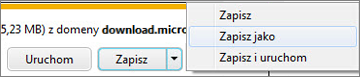
-
W polu Zapisz jako wprowadź nazwę pliku, jeśli chcesz, a następnie zapisz plik w folderze Moje kształty , który znajduje się wewnątrz domyślnego folderu Dokumenty (Moje dokumenty lub Dokumenty, w zależności od używanej wersji systemu Windows).
-
Znajdź nowy wzornik w programie Visio za pomocą okna Kształty . Kliknij pozycję Więcej kształtów > Moje kształty > Uporządkuj moje kształty. Następnie możesz poruszać się po folderze, w którym zapisano wzorniki, i otworzyć go. Nowy wzornik łączy listę wzorników w oknie Kształty .
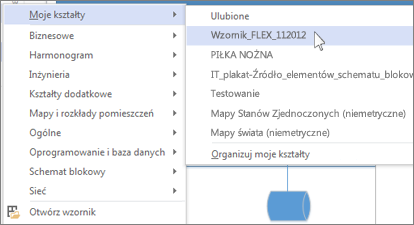
Po zapisaniu rysunku wzorniki widoczne na liście wzorników okna Kształty są widoczne przy następnym otwarciu rysunku.
Jeśli chcesz, aby pobrany wzornik był częścią szablonu, zobacz Dodawanie wzornika do szablonu.
Zapisywanie nowego kształtu we wzorniku
Kształty nie są dostępne do pobrania pojedynczo — muszą być częścią wzornika. Możesz jednak skopiować dowolny kształt do wzornika w bibliotece wzorników Moje kształty .
Kliknij prawym przyciskiem myszy kształt, wskaż polecenie Dodaj do moich kształtów, a następnie kliknij wzornik, do który chcesz go dodać.
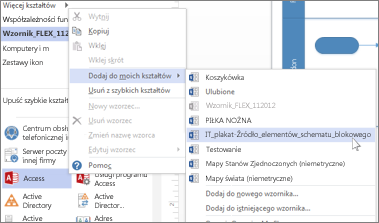
Aby utworzyć nowy wzornik z tym kształtem jako pierwszą zawartością, kliknij pozycję Dodaj do nowego wzornika.
Porada: Nie można dodawać nowych kształtów do wbudowanych wzorników programu Visio, ale można skopiować wbudowany wzornik i dodać kształty do tej kopii. Aby uzyskać więcej informacji na temat tworzenia i tworzenia wzorników, zobacz Tworzenie, zapisywanie i udostępnianie wzorników niestandardowych.










